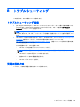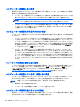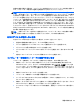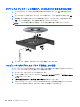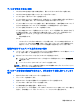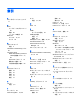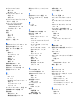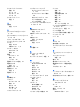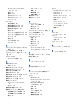Reference Guide-Windows 8
過熱の可能性が疑われる場合は、コンピューターの使用を中止してコンピューターの温度を室温まで
下げ、コンピューターの使用中は通気孔を障害物でふさがないようにしてください。
警告! 低温やけどをするおそれがありますので、ひざなどの体
の上にコンピューターを置いて使用
したり、肌に直接コンピューター
が触れている状態で長時間使用したりしないでください
。肌
が敏感
な方は
特にご注意ください
。また、コンピューター
が過熱状態になるおそれがありますので
、コン
ピューターの
通気孔をふさいだりしないでください
。コンピューター
が過熱状態になると
、やけどや
コンピューター
の損傷の原因になる可能性があります
。コンピューター
は
、硬く水平
なところに設置
してください。通気を妨げるおそれがありますので、隣にプリンター
などの表面の硬いものを設置し
たり、枕
や毛布
、または衣類などの
表面が柔らかいものを敷いたりしないでください
。また、AC ア
ダプターを肌に触れる位置に
置いたり
、枕や毛布、または衣類などの表面が柔らかいものの
上に置い
たりしないでください。お使いの
コンピューターおよび
AC アダプター
は
、International Standard for
Safety of Information Technology Equipment(IEC 60950)で定められた、ユーザーが触れる表面
の温
度に関する
規格に適合しています
。
注記: 内部コンポーネントを冷却して過熱
を防ぐため
、コンピューターのファンは自動的
に作動し
ます。操作中に内部ファン
が回転したり停止したりしますが
、これは
正常な動作です
。
外付けデバイスが動作しない場合
外付けデバイスが目的どおりに動作しない場合は、以下のことを行ってください。
●
製造元の説明書等の手順に沿って、デバイスの電源を入れます。
●
デバイスを接続するケーブルがすべてしっかりと接続されていることを確認します。
●
デバイスに十分な電力が供給されていることを確認します。
●
デバイスがオペレーティング システムに対応していることを確認します(特に古いモデルの場
合)。
●
適切なドライバーがインストールおよび更新されていることを確認します。
コンピューターを無線ネットワークに接続できない場合
コンピューターを無線ネットワークに正しく接続できない場合は、以下の作業を行います。
●
無線ネットワーク デバイスまたは有線ネットワーク デバイスの有効/無効を切り替えるには、
Windows デスクトップで、タスクバーの右端の通知領域にあるネットワーク接続アイコンを右
クリックします。デバイスを有効にするには、対応するメニュー オプションのチェックボックス
にチェックを入れます。デバイスを無効にするには、そのチェック ボックスのチェックを外しま
す。
●
無線デバイスがオンになっていることを確認します。
●
コンピューターの無線アンテナの周囲に障害物がないことを確認します。
●
ケーブル モデムまたは DSL モデムおよびその電源コードが正しく接続されていて、ランプが点
灯していることを確認します。
●
無線ルーターまたはアクセス ポイントを使用している場合は、電源アダプターおよびケーブルや
DSL モデムに正しく接続され、ランプが点灯していることを確認します。
●
すべてのケーブルをいったん取り外してから再び接続し、電源をいったん切ってから再び投入し
ます。
問題の解決方法
101